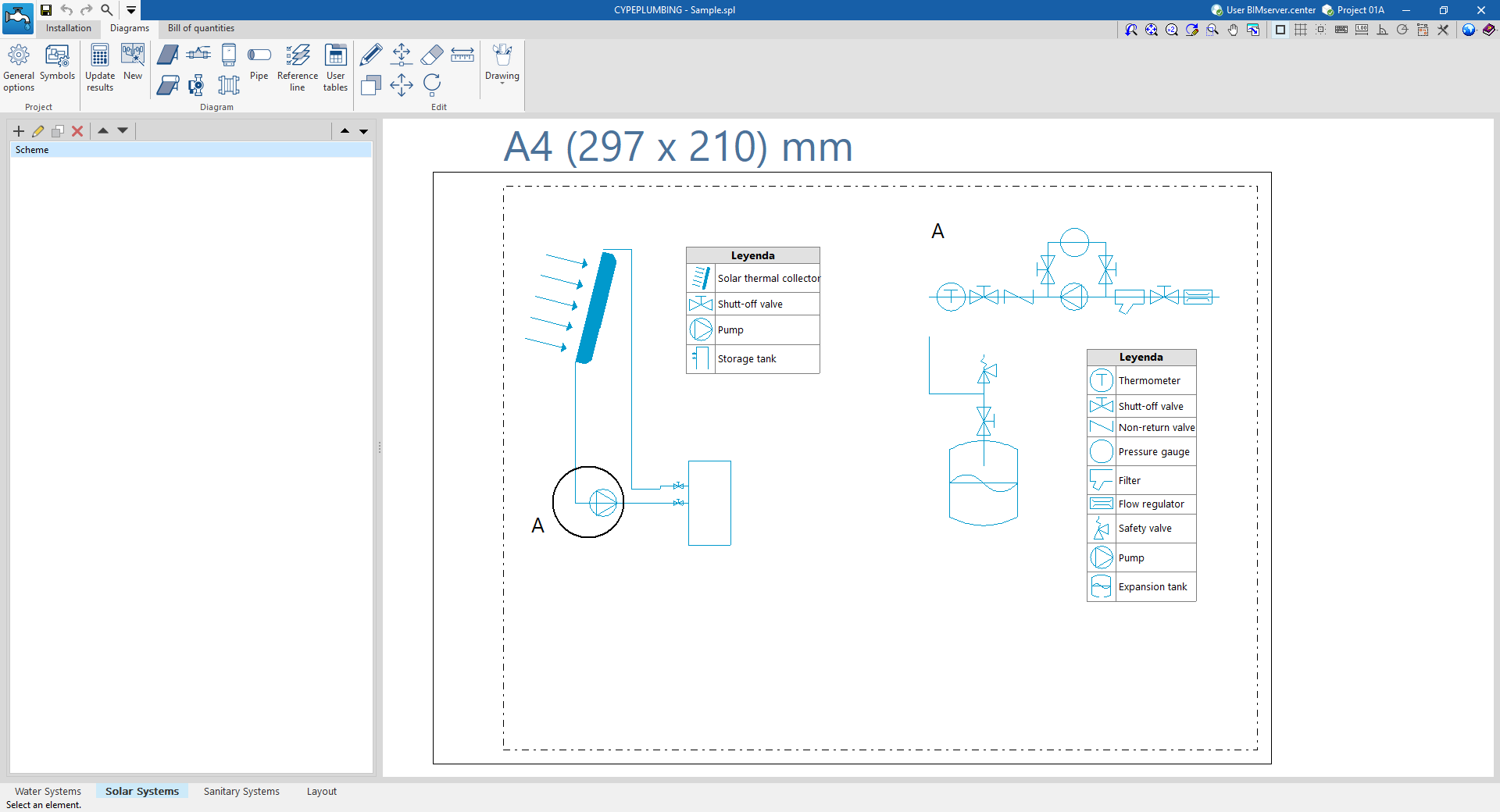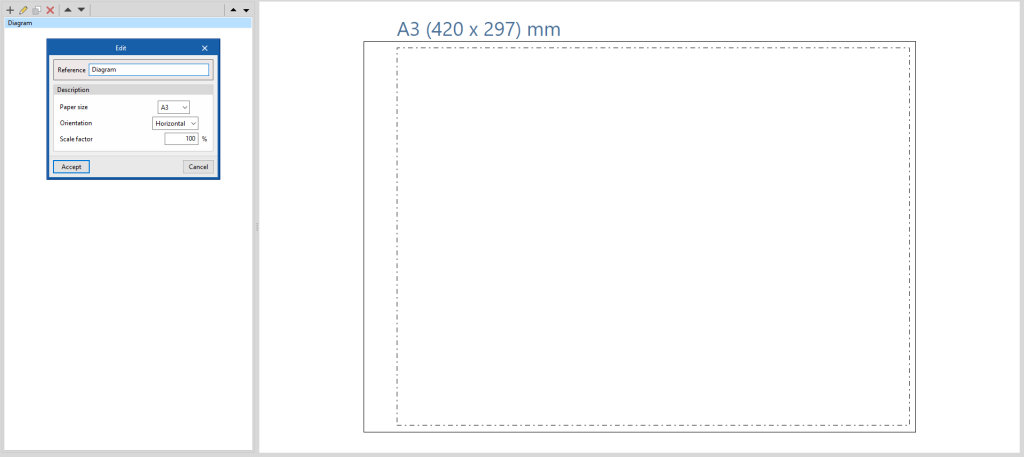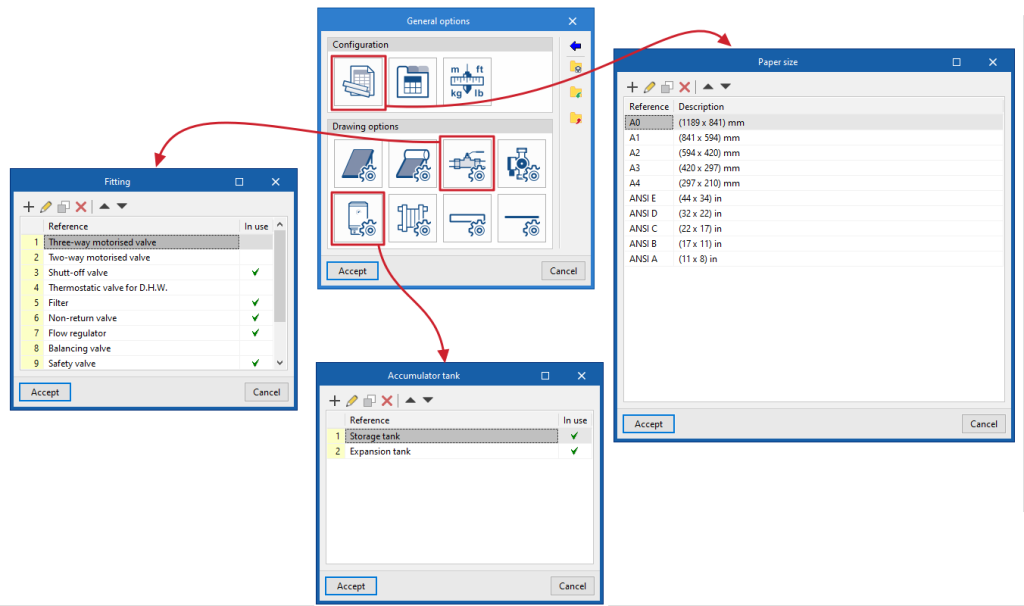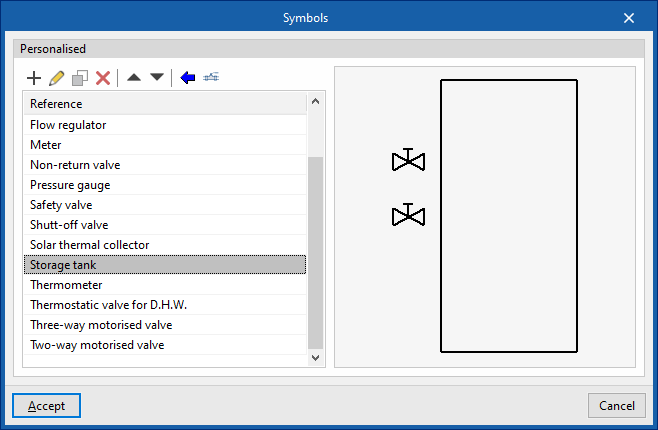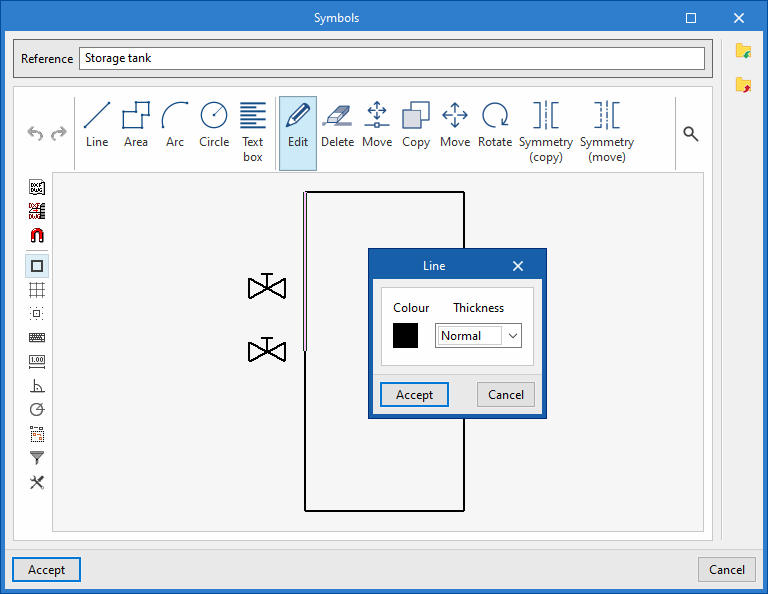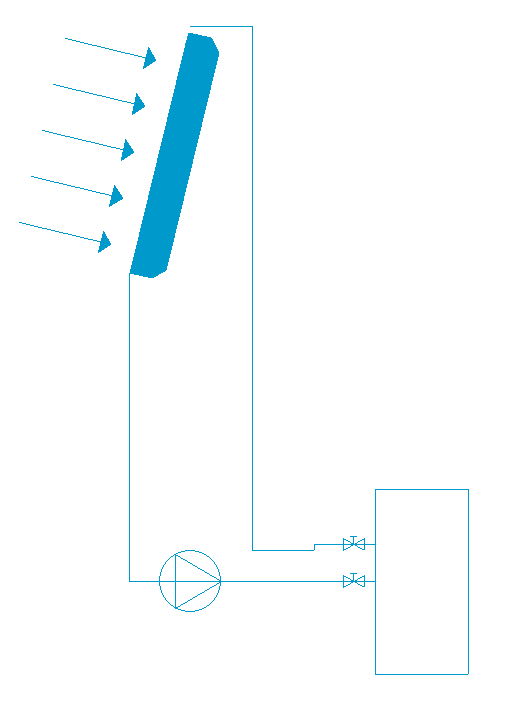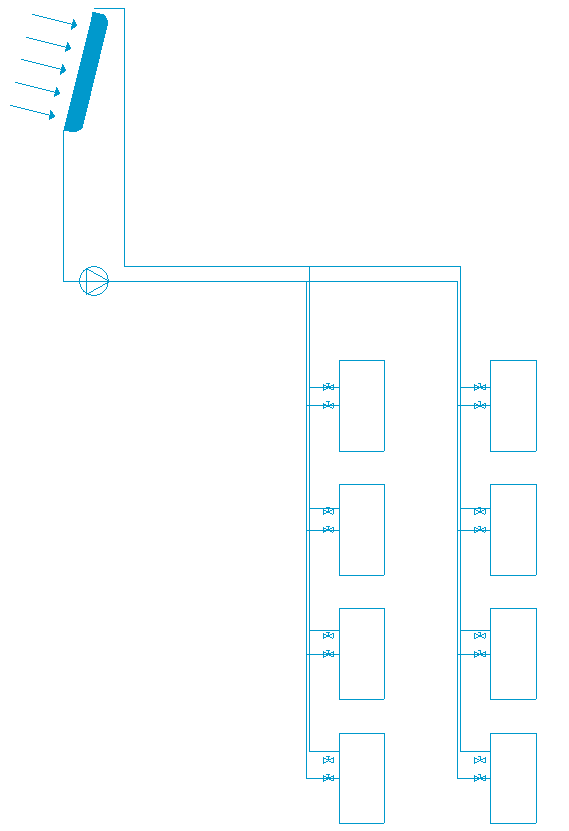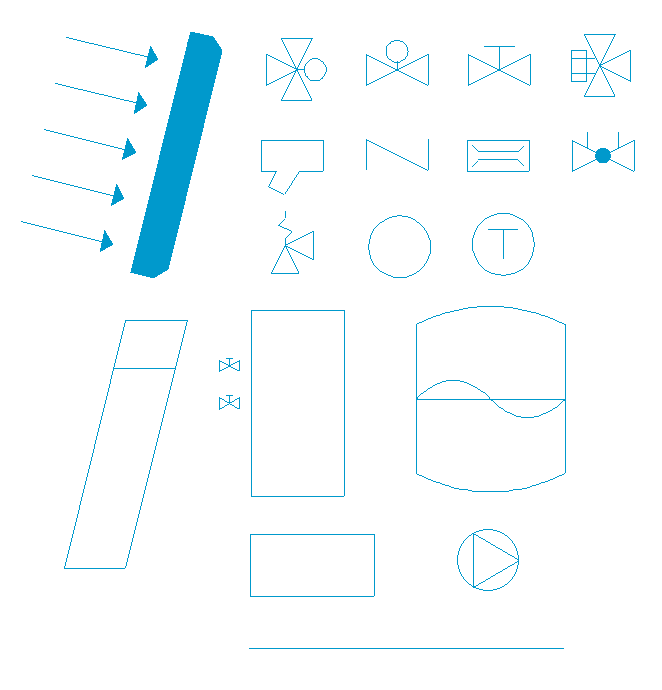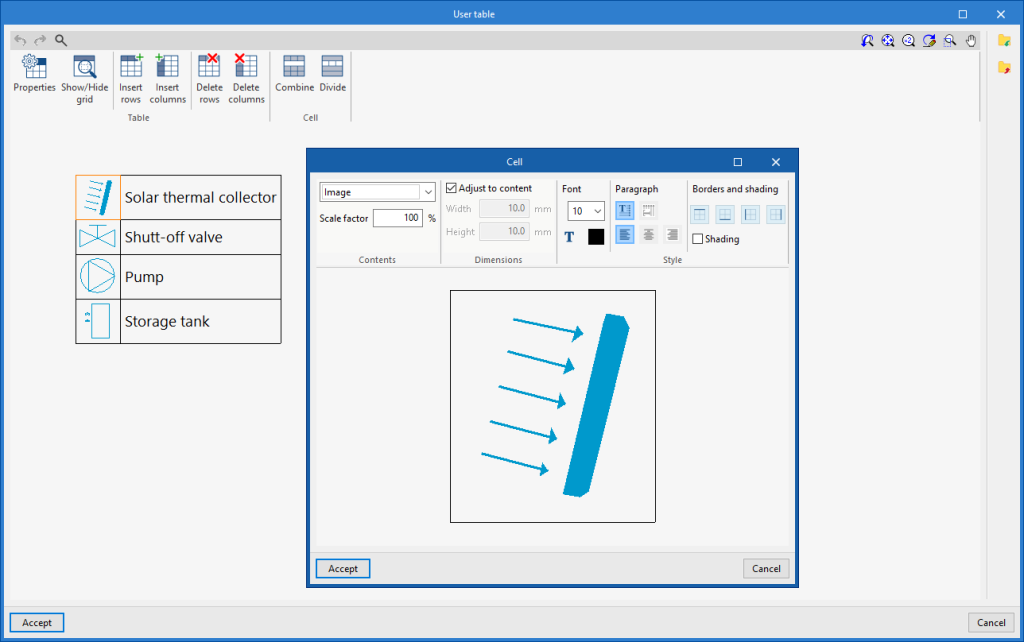Generación y composición de esquemas de la instalación de energía solar térmica
La pestaña "Esquemas", disponible en la parte superior de la solapa "Solar Systems", permite generar automáticamente los esquemas de la instalación de energía solar térmica a partir de la información del modelo desarrollado en la pestaña "Instalación", o crearlos manualmente utilizando las herramientas de dibujo disponibles:
- Para componer los esquemas desde cero se crean, en primer lugar, las láminas de los formatos necesarios utilizando las opciones del lateral izquierdo. Después, se introducen los elementos del esquema sobre el área de trabajo de la parte derecha con las opciones de la barra de herramientas superior.
- Para generar automáticamente los esquemas, se usa la opción "Nuevo" de la parte superior. Posteriormente, es posible modificar los esquemas generados sobre el área de trabajo utilizando igualmente las opciones de la barra de herramientas superior.
Se pueden seleccionar los esquemas compuestos en esta pestaña para imprimirlos junto al resto de planos de la obra utilizando las opciones correspondientes.
Gestión de esquemas
Los esquemas de la instalación de energía solar térmica se componen sobre láminas de diferentes formatos. Las herramientas de creación y gestión de esquemas se encuentran en el lateral izquierdo de la interfaz.
Al crear o editar un esquema se pueden configurar las siguientes características:
- Referencia
- Descripción
- Formato de papel
Los formatos de papel disponibles se pueden configurar en "Opciones generales". - Orientación (Horizontal / Vertical)
- Factor de escala (%)
Opciones del bloque "Proyecto"
En el bloque "Proyecto" de la barra de herramientas superior, el programa ofrece las siguientes utilidades:
Opciones generales
Permite configurar los formatos de papel y los tipos de tabla disponibles, las unidades de medida, y la representación gráfica de los elementos de los esquemas de la instalación de energía solar térmica, definiendo su color y su simbología.
Simbología
Permite crear y editar los símbolos de los elementos de la instalación mediante un editor de dibujo. Es posible importar los símbolos contenidos en ficheros DXF, DWG o DWF guardados en disco. Estos símbolos pueden seleccionarse en la configuración definida para cada elemento, dentro de "Opciones generales".
Opciones del bloque "Esquema"
En el bloque "Esquema" de la barra de herramientas superior, el programa ofrece las siguientes opciones:
Actualizar resultados
Actualiza la información disponible para la generación de nuevos esquemas con los resultados del cálculo.
Nuevo
Genera automáticamente el esquema de la instalación de energía solar térmica si el modelo contiene la información adecuada.
Los esquemas generados pueden ser modificados posteriormente mediante las herramientas disponibles en la parte superior.
Herramientas de introducción de elementos del esquema
Estas opciones permiten introducir libremente estos elementos del esquema de la instalación de energía solar térmica:
- Captador solar térmico
- Captador solar térmico con acumulador
- Accesorio
- Bomba
- Acumulador
- Intercambiador
- Tubería
En cada uno de ellos, se definen los siguientes parámetros:
- Referencia
Referencia del elemento particular. - Opciones de dibujo
Selección del símbolo definido previamente en las "Opciones de dibujo" de las "Opciones generales".
Línea de referencia
Permite introducir una línea de referencia. Estas líneas pueden utilizarse para indicar la disposición de los elementos del esquema en las diferentes plantas del edificio.
Tablas de usuario
Permite introducir leyendas o tablas con información complementaria en los esquemas.
Al crear una tabla, esta puede ser "Genérica", para la cual se indica el número de filas y de tablas y se rellena el contenido de sus celdas en un editor libre, o de tipo "Leyenda", en cuyo caso es posible su "Generación automática" en función de los elementos dispuestos en el esquema.
La gestión de los tipos de tabla puede realizarse también mediante la opción correspondiente dentro de las "Opciones generales".
Herramientas de edición
Las opciones de este menú permiten realizar las siguientes operaciones de edición de los elementos del esquema de la instalación:
| Editar | Edita las propiedades paramétricas del elemento seleccionado en el modelo. | |
| Copiar | Crea una copia de uno o varios elementos. | |
| Mover elemento | Mueve un elemento o un nudo de un elemento. | |
| Mover un grupo de elementos | Mueve un grupo de elementos. | |
| Borrar | Borra un elemento introducido previamente. | |
| Girar | Gira un elemento. | |
| Medir longitudes sobre el plano | Mide longitudes y ángulos entre puntos definidos en el modelo. Si se selecciona un contorno cerrado, también indica el área. |
Anotaciones
Las opciones de este menú permiten introducir los siguientes recursos de dibujo:
| Cota | Introduce una cota entre dos puntos seleccionados, indicando el color y el grosor de las líneas y el tamaño del texto. | |
| Línea | Introduce una línea entre dos puntos seleccionados, indicando su color y grosor. | |
| Texto | Introduce un texto y una línea de referencia, indicando su color, el grosor de la línea y el tamaño del texto. | |
| Cuadro de texto | Introduce un cuadro de texto alineado a la izquierda, a la derecha o centrado, indicando el color y el tamaño del texto, las propiedades del marco y el relleno de fondo. | |
| Arco | Introduce un arco y, opcionalmente, su radio, indicando el color y el grosor de la línea y el tamaño del texto. | |
| Círculo | Introduce un círculo y, opcionalmente, su radio o su diámetro, indicando el color y el grosor de la línea y el tamaño del texto. | |
| Rectángulo | Introduce un rectángulo y, opcionalmente, su área, indicando el color y el grosor de la línea y el tamaño del texto. | |
| Área | Introduce un polígono por puntos y, opcionalmente, su área, indicando el color y el grosor de la línea y el tamaño del texto. | |
| Polilínea | Introduce una polilínea por puntos, indicando su color y grosor. | |
| Edición | Edita las propiedades del recurso de dibujo seleccionado. | |
| Borrar | Borra los recursos de dibujo seleccionados. | |
| Mover | Mueve el recurso de dibujo seleccionado o partes del mismo. | |
| Asignar | Asigna las propiedades de un recurso de dibujo a otros. Al seleccionar un recurso de dibujo, se iluminan en color naranja los recursos que tengan sus mismas propiedades. |